在MacBookAir上,有以下几种截图快捷键可供设置:1.全屏截图:按下Shift+Command+3键。点击任何一个快捷键左侧的复选框,然后按下你希望设置的快捷键。请注意,如果你选择的快捷键与其他应用程序的快捷键发生冲突,系统会自动调整。确保你选择的快捷键没有和其他应用程序冲突,才能成功设置。完成设置后,你就可以使用你自定义的快捷键进行截图了。
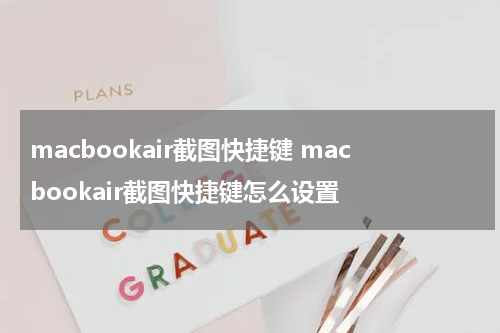
在MacBook Air上,有以下几种截图快捷键可供设置:
1. 全屏截图:按下Shift + Command + 3键。截图会自动保存在桌面上。
2. 截取选定区域:按下Shift + Command + 4键,然后用鼠标或触控板拖拽并选定要截图的区域。截图也会保存在桌面上。
3. 某个窗口截图:按下Shift + Command + 4键,然后按下Space键,鼠标指针会变成一个相机图标。接着,将相机图标移动到要截图的窗口上,窗口会被高亮显示。点击鼠标或触控板即可截取窗口截图,并保存在桌面上。
如果你希望自定义截图快捷键,可以按照以下步骤进行设置:
1. 打开“系统偏好设置”(System Preferences)。
2. 点击“键盘”(Keyboard)。
3. 在上方的选项卡中选择“快捷键”(Shortcuts)。
4. 在左侧菜单中选择“屏幕快照”(Screen Shots)。
5. 在右侧的列表中,你可以看到默认的截图快捷键设置。点击任何一个快捷键左侧的复选框,然后按下你希望设置的快捷键。
请注意,如果你选择的快捷键与其他应用程序的快捷键发生冲突,系统会自动调整。确保你选择的快捷键没有和其他应用程序冲突,才能成功设置。
完成设置后,你就可以使用你自定义的快捷键进行截图了。










